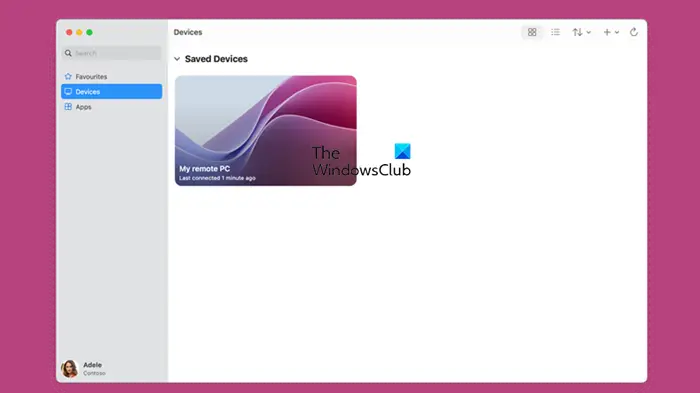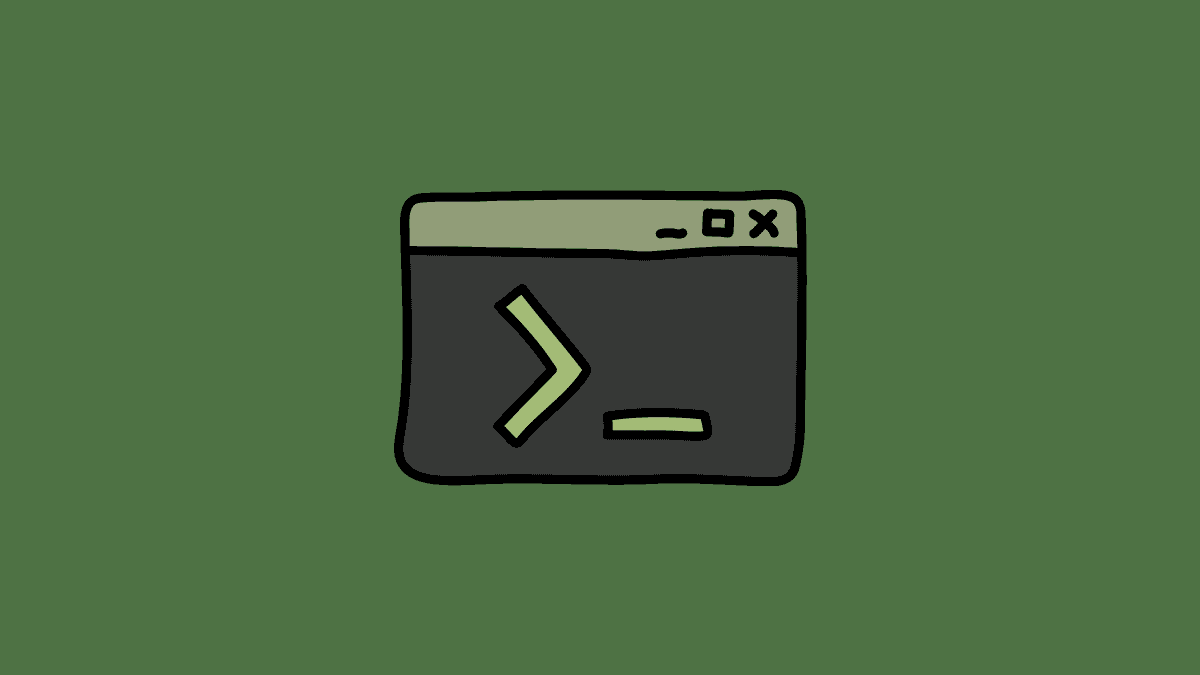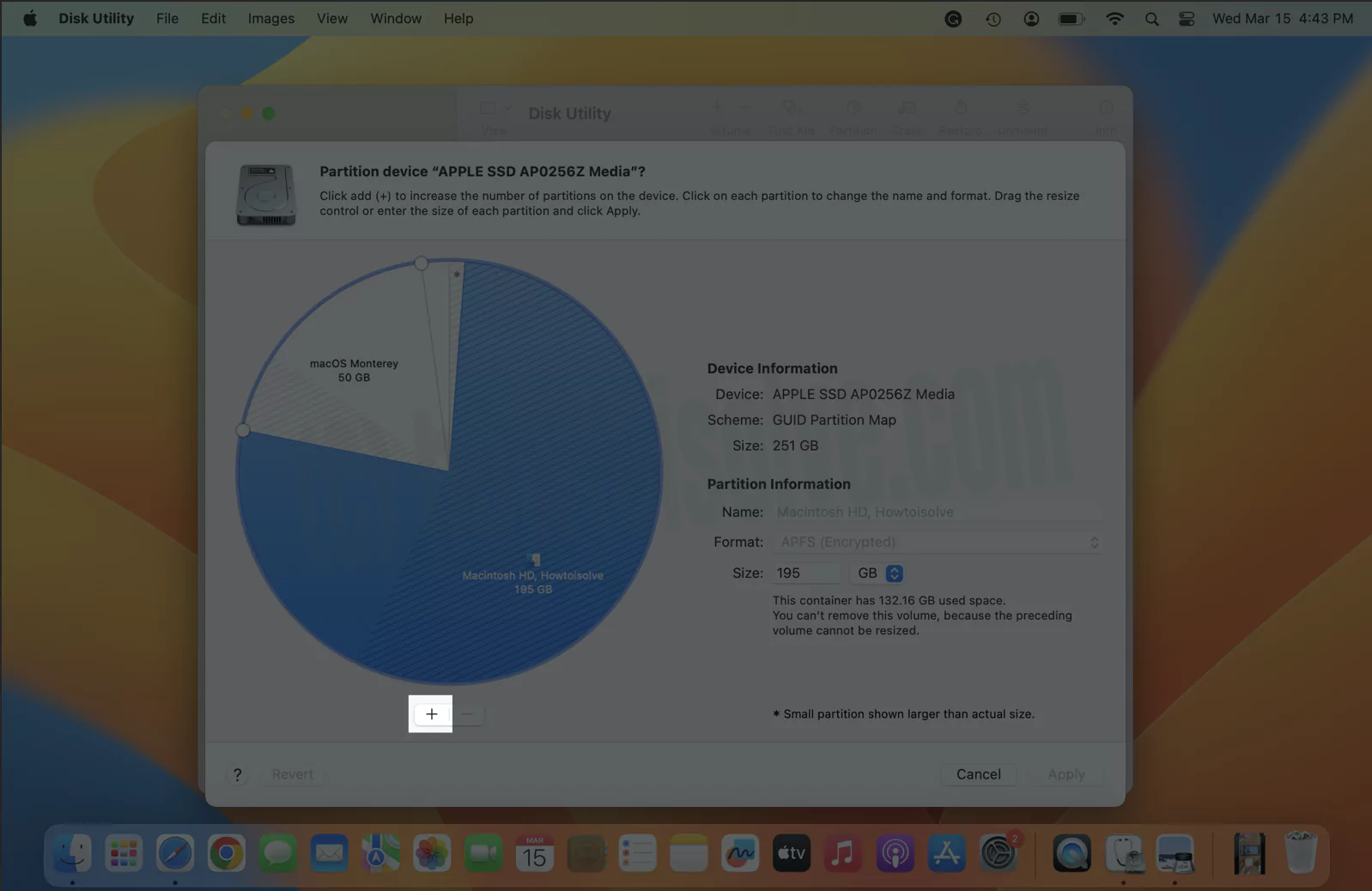フォトショップには、画像の作成と編集を簡単かつ興味深いものにするツールや機能が多数用意されています。 Photoshop はレイヤーを使用してアートワークを作成および編集します。レイヤーを使用してアートワークを操作し、エフェクトを追加できます。アートワークのさまざまな部分が相互に作用する方法を変更するには、レイヤーブレンドモード使用できます。

Photoshop でレイヤーブレンドモードを使用する方法
Photoshop では、ブレンド モードを使用してレイヤーが相互に作用する方法を変更し、興味深いアートワークを作成できます。各レイヤーを透明なガラスのキャンバスと考えてください。上のレイヤーに何を配置するかによって、下のレイヤーのコンテンツがどのように表示されるかが影響を受けます。ブレンド モードを使用すると、下の画像のさまざまな側面を透けて見せることができます。ブレンド モードは、色を混合したりペイントしたりできる方法と考えてください。ブレンド モードでは、上下のレイヤーのアスペクトを混合できます。
Photoshop の 5 つの最も便利なブレンド モード
Photoshop には 27 のブレンド モードがあります。ただし、非常に頻繁に使用されるものが 5 つあります。最もよく使用される 5 つのブレンド モードは次のとおりです。乗算する、画面、かぶせる、色、 そして明るさ。この記事では、最もよく使用される 5 つのブレンド モードについて説明し、それぞれの例を示します。
- 乗算ブレンドモード
- スクリーンブレンドモード
- オーバーレイブレンドモード
- カラーブレンドモード
- 明度ブレンドモード
ブレンディングモードの概要
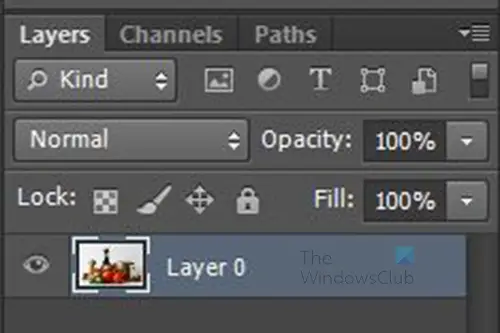
ブレンド モードは、レイヤー パネルの上部の反対側にあります。不透明度コントロール。ブレンド モード リストをクリックすると、ブレンド モードが 6 つのグループにグループ化されていることがわかります。グループは、ブレンド モードが画像に与える影響に基づいています。これは、各グループのブレンド モードがまったく同じように動作することを意味します。これは、ブレンド モードが 2 つだけ含まれている最初のグループを除くすべてのグループに当てはまります。これら最初の 2 つのブレンド モードには共通点がありません。
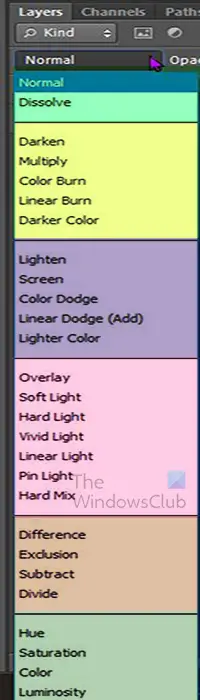
ここでは、ベンド モードとそれらがどのようにグループ化されているかのリストを示します。
各ブレンド モードが特定の画像や特定の目的に最適に使用されるわけではありません。 Photoshop で作業すると、さまざまなプロパティを持つさまざまな画像が作成されることになります。ブレンド モードを試してみると、特定の画像に適したブレンド モードがあることがわかります。場合によっては、画像の見栄えをさらに良くするために、ブレンド モードとともに他のツールや効果を使用する必要があります。
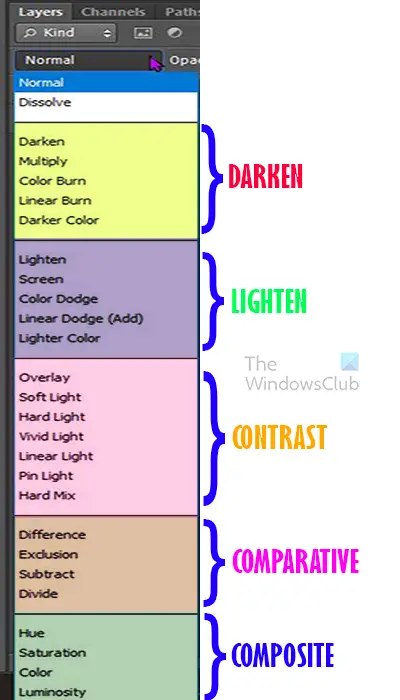
この画像には、ブレンド モードが分類されるすべてのカテゴリが表示されます。最も便利な 5 つのブレンド モードが分類されるグループの名前が表示されます。グループ名は、ブレンド モードが使用されたときにどのような動作をするかを示します。
1] 乗算ブレンドモード
乗算ブレンド モードは、画像を暗くしたい場合に使用します。ブレンド モードでは、上下のレイヤーの要素をブレンドできることに注意してください。乗算ブレンド モードは、その暗さの値を取得するために使用される数学的計算にちなんで名付けられました。 Photoshop は、乗算ブレンド モードに設定されているレイヤーからカラーを取得し、それらを乗算します。その下のレイヤーを 255 で割って結果を出します。
乗算ブレンド モードを選択すると、画像の白が消え、黒は黒のままになり、グレーが暗くなります。乗算ブレンド モードは、画像を暗くしたい場合に使用できます。乗算ブレンド モードは、復元が必要な画像がある場合に使用できます。乗算ブレンド モードでは、画像の色あせた領域を暗くすることができます。

Multiply ブレンド モードを使用した画像は次のようになります。
2] スクリーンブレンドモード
スクリーンブレンドモードは、画像を明るくしたい場合に使用します。スクリーン ブレンド モードは、使用時に画像を明るくする他のブレンド モードと同じグループに分類されます。グループ内の他のブレンド モードは次のとおりです。明るくする、カラードッジ、リニアドッジ(追加)、そして明るい色。スクリーンブレンドモードは、画像を明るくしたい場合に使用します。スクリーン ブレンド モードは乗算ブレンド モードの逆で、使用すると暗くなるのではなく明るくなります。スクリーン ブレンド モードでは、黒い領域または黒に近い領域は明るくなりません。ブレンド モードが異なると、画像ごとに異なる効果が生じることに注意してください。画面ブレンド モードを使用すると、一部の画像が非常に明るく表示されます。色の薄い画像では、エッジが消えたり、見えにくくなったりすることがあります。

スクリーン ブレンド モードを使用した画像。
3]オーバーレイブレンドモード
オーバーレイ ブレンド モードは、使用される画像にコントラストを作成するのに役立ちます。オーバーレイ ブレンド モードは、画像内に明暗を作成し、コントラストを作成します。暗い部分はより暗く、明るい部分はより明るくなります。

オーバーレイブレンドモードの画像。
4] カラーブレンドモード
の色ブレンド モードは、明るいブレンド モード。これは次に説明するブレンド モードです。カラー ブレンド モードは、色相と彩度のブレンド モードを組み合わせたものです。カラー ブレンド モードは、色相、彩度、明度ブレンド モードのグループの一部です。これらのブレンド モードはレイヤーの色に関係します。レイヤーのブレンド モードをカラーに変更すると、そのレイヤーの色 (色相と彩度) のみがブレンドされます。これは、レイヤーに下のレイヤーの色のみを許可するように指示するものと考えてください。カラー ブレンド モードを使用すると、下のレイヤーの輝度 (明るさ) 値は使用されません。カラーブレンドモードは、明るさのレベルに影響を与えずにレイヤー内の色を変更したい場合に最適です。
上のレイヤーでカラーブレンドモードを使用する場合、下のレイヤーが複製であるか白の場合、違いが見られない場合があります。ただし、画像レイヤーの下にカラー背景レイヤーを配置すると、興味深いアートワークが表示されます。

上の画像レイヤー色下のプレーンな濃い緑色の背景レイヤーよりもブレンド モード。まるで絵画のようになっているのがわかります。
5] 明度ブレンドモード
Luminosity ブレンド モードは、Photoshop の 5 つの最も便利なブレンド モードのうちの 5 番目で最後のブレンド モードです。このブレンド モードはカラー ブレンド モードと同じグループにありますが、カラー ブレンド モードの動作とは逆のことを行います。カラー ブレンド モードではレイヤーのカラーがブレンドされ、明度の値が無視されますが、ルミノシティ ブレンド モードでは色が無視され、明度の値がブレンドされます。
画像上で明度ブレンド モードを使用すると、特にその下のレイヤーがその複製または白い背景レイヤーの場合、変化が見られないことがあります。

明度ブレンド モードを使用したときに何が起こるかを確認するには、明度ブレンド モードを持つレイヤーの下にカラー背景を配置します。画像が下のレイヤーの色を帯びているのがわかります。明るくなりますが、画像の元の色はまったくありません。

下のレイヤーでグラデーションを使用することもできます。すると、輝度ブレンド モードを持つ上の画像にグラデーションが統合されているのがわかります。
Luminosity ブレンド モードがどのように見えるかがわかりました。このモードを使用してモノクロ画像を作成できます。
読む:
ブレンドモードはどこにありますか?
ブレンド モードを使用するには、その検索方法を知る必要があります。ブレンド モードはレイヤー パネルの上部近くにあります。
Photoshop に画像を配置すると、その画像がレイヤーパネルの新しいレイヤーに配置されることがわかります。レイヤーパネルの上部近くに、次の単語が表示されます。普通横に矢印が付いています。矢印または単語をクリックすると、普通すべてのブレンド モードのドロップダウン リストを取得します。
ブレンドモードがグレー表示になっているのはなぜですか?
ブレンド モード オプションは、いくつかの理由でグレー表示されることがあります。画像を背景として開いた場合、ブレンド モードはグレー表示になります。背景はロックされているため、完全に編集することはできません。つまり、背景をレイヤーに変換するか複製し、その複製をブレンド モードに使用する必要があります。
描画モードを選択しても画像が変化しないのはなぜですか?
レイヤーが 1 つしかない場合、ブレンド モードは何も変更されないため、レイヤーを複製するか、別のレイヤーを追加する必要があります。レイヤーパネルの最後のレイヤーまたは背景のすぐ上のレイヤーにブレンドモードを適用しようとしても、画像は変更されないままになる可能性があります。ブレンド モードでは、下のレイヤーとその上のレイヤーがブレンドされることに注意してください。
ブレンド モードが乗算と呼ばれるのはなぜですか?
乗算ブレンド モードは、レイヤーのカラーを調整するために使用される方法にちなんで名付けられました。

![Windows 11 でマイク自体のミュートが解除される [修正]](https://elsefix.com/tech/tejana/wp-content/uploads/2024/12/Mic-unmutes-itself-on-Windows-fix.jpg)